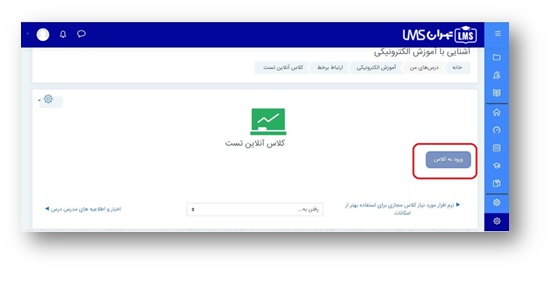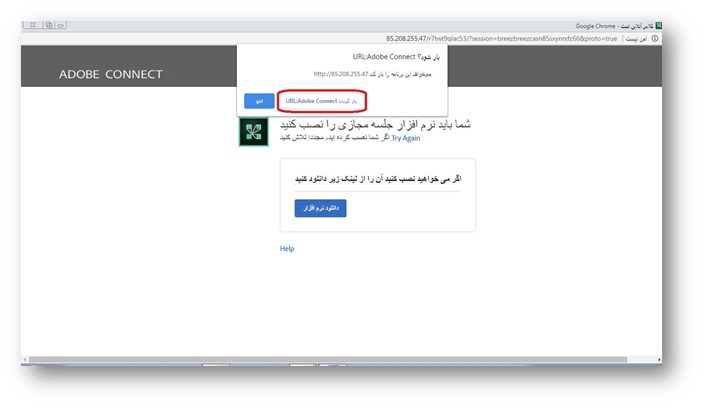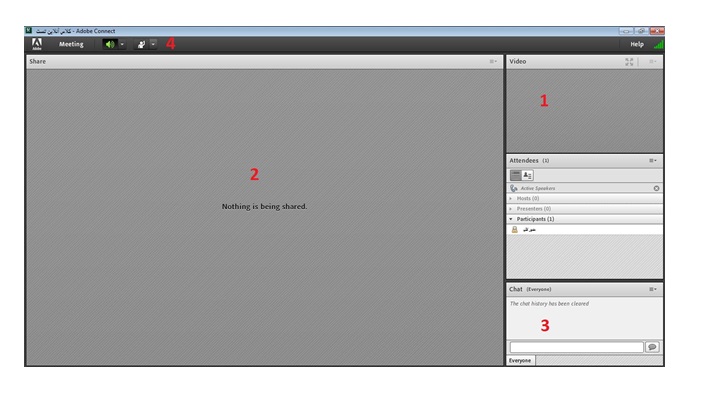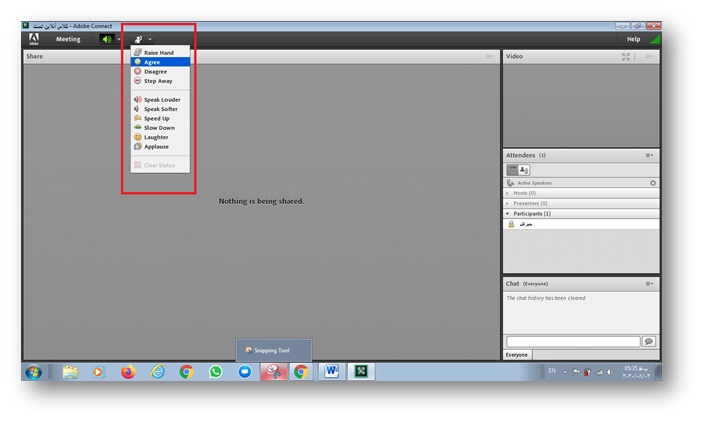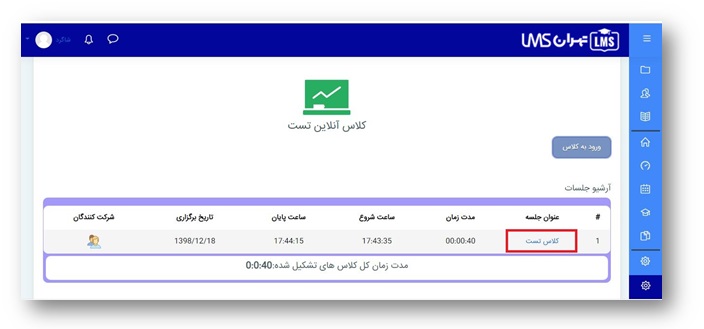کلاس آنلاین
کلاس مجازی، محیطی ویدئو کنفرانس با امکاناتی همانند ارتباط همزمان تصویری، صوتی، نوشتاری، تخته وایت برد مجهز، ضبط جلسه، به اشتراک گذاری فایل و ... را با مدیریت مدرس دوره، همانند یک کلاس سنتی می باشد. برای استفاده از این امکانات نیازی به داشتن اینترنتی با سرعت بالا نخواهید داشت و نرم افزار به گونه ایی طراحی شده که با هر گونه سرعت حتی دایلآپ امکان شرکت در جلسات را خواهید داشت. تقریبا تمامی موسسات آموزشی از این نرم افزار جهت برگزاری دوره های آنلاین استفاده می کنند
در ابتدا نرم افزار مربوط به سیتم عامل مورد استفاده خود را ( Windos , Mac , IOS , Android) از قسمت نصب نرم افزار نصب و سپس نرم افزار را بسته و مجددا وارد کلاس شوید.
بر روی آیکون کلاس آنلاین کلیک کنید و وارد صفحه بعد شوید . در این صفحه با کلیک بر روی ورود به کلاس وارد کلاس آنلاین می گردید.
• پس از کلیک بر روی گزینه ورود به کلاس صفحه ای باز می گردد که باید بر روی گزینه ( open adobe connect ) کلیک کنید مطابق عکس ذیل:
پس از انتخاب این گزینه نرم افزار ادوب کانکت بصورت اتوماتیک باز شده و وارد کلاس آنلاین می گردید.
جهت تست سیستم خود از نظر نرم افزار های مورد نیاز بر روی لینک کلیک کنید.
- پس از ورود به نرم افزار ادوب کانکت با پنجره زیر روبرو می شوید:
1- پنجره ویدئو :
استاد از طریق این پنجره تصویر دوربین وب کم خود را برای دانش آموزان ارسال می نماید.
2- پنجره Share :
استاد از طریق این پنجره فایل های آموزشی و نرم افزار ها مورد استفاده در کلاس را به دانشجویان توضیح می دهد.
3- پنجره Chat :
استاد و دانشجویان از طریق این پنجره بصورت متنی می توانند با یکدیگر در ارتباط باشند و دانشجویان سوالات خود را در زمان برگزاری کلاس آنلاین از استاد بپرسند.
4- منوی حالات:
از این منو شاگرد می تواند حالات خود را در زمان برگزاری کلاس به استاد نشان دهید. مانند اجازه گرفتن، موافقت کردن، مخالفت کردن و...
5- توضیح اینکه دو روش برای سوال پرسیدن در کلاس آنلاین وجود دارد:
5-1 پنجره چت روم
5-2 منوی حالات
بعد از پایان کلاس فیلم ضبط شده در پنجره ورود به کلاس آنلاین قابل دسترس می باشد.
فیلم راهنمای دانلود فیلم کلاس
سوالات پر تکرار در مورد نحوه کار با ادوب کانکت
1- صدا اکو می شه چکار کنم؟
در هنگام برگزاری کلاس مجازی و یا آنلاین پیش میاید که صدا اکو شود و صدایی ناخوشایند تولید شود مانند صوت و مانع برگزاری کلاس آنلاین شود.
اکو شدن صدا مطلقا به سرور ارتباطی ندارد و باید افرادی که در کلاس آنلاین دارای میکروفن فعال هستند بلند گو یا اسپیکر سیستم خود را قطع و از هدفون یا هندزفری استفاده کنند.
در واقع هنگامی که شما اسپیکر و میکروفن خود را همزمان فعال میکنید یک لوپ یا چرخه ی صوتی ایجاد می شود، که باعث می گردد صدای خارج شده از اسپیکر توسط میکروفن دریافت شده و مجددا برای پخش به سرور ارسال شود، این فرآیند بارها تکرار شده و باعث اکو شدن پی در پی صدا میشود. با تغییر اسپیکر به هدفون این مشکل کاملا برطرف شده و میتوانید از کلاس آنلاین خود لذت ببرید.
2- نیاز های سیستمی برای استفاده از کلاس مجازی چیست؟
▪ سرعت پردازنده رایانه مورد استفاده شما بیشتر از 400 مگاهرتز باشد.
▪ حداقل فضای آزاد RAM رایانه مورد استفاده شما 512 مگابایت باشد.
▪ رایانه مورد استفاده شما مجهز به هدست یا بلندگو و میکروفن باشد.
▪ تنظیمات مربوط به ضبط و پخش صدا، در ویندوز رایانه مورد استفاده شما بدرستی انجام شده باشد.
▪ آخرین نسخه نرم افزار Connect Adobe روی رایانه مورد استفاده شما نصب شده باشد.
▪ آخرین نســخه نرم افزارهای مرورگر اینترنتی همچــون Firefox Mozilla ، Chrome Google یا Explorer Internet روی رایانه مورد استفاده شما نصب شده باشد.
▪ آخرین نسخه نرم افزار Player Flash روی رایانه مورد استفاده شما نصب شده باشد.
▪ نرم افزارهای Word و PowerPoint از مجموعه نرم افزارهای Office Microsoft روی رایانه مورد اســتفاده شــما نصب شــده باشد.
▪ حد اقل سرعت دانلود اینترنت مورد استفاده شما 256Kb باشد.
▪ پورت های 80 ، 443 و 1935 توسط نرم افزار آنتی ویروس یا از سوی شرکت ارائه دهنده خدمات اینترنتی شما بسته نشده باشد.
3- ادوب کانکت بر روی سیستم خوب کار نمی کند؟
نحوه تست نرم افزار AdobeConnect و نصب پیش نیاز های استفاده بر روری سیستم.
برای تست نمودن سیستم ابتدا به اين آدرس برويد( کلیک کنید)، تا از نصب بودن موارد لازم برای استفاده ازConnect Adobe بر روی سيستم خود مطمئن شوید.
در صورت اينکه سيستم شما نياز به برنامه خاصی برای اجرای AdobeConnect داشته باشد، در اين مرحله مشخص و به شما نشان داده میشود؛ با انتخاب گزينه Install سيستم شروع به نصب موارد مشخص شده ای میکند که در سيستم شما موجود نيست. (برای دانلود نرم افزار های مورد نیاز میتوانيد از اين لينک های بالای صفحه استفاده کنید)
4- فارسی نمی تونم تایپ کنم؟
برای تایپ فارسی فقط کافیست یه جای کلید (ی) در کیبرد از کلید ( ctrl+x ) استفاده نمایید.